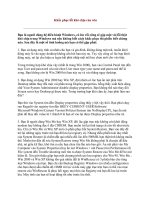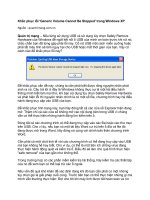Khắc phục lỗi khó chịu của win
Bạn đang xem bản rút gọn của tài liệu. Xem và tải ngay bản đầy đủ của tài liệu tại đây (171.61 KB, 4 trang )
Khắc phục lỗi khó chịu của win
Bạn là người dùng hệ điều hành Windows, có lúc rồi cũng sẽ gặp một vài lỗi thật
khó chịu trong Windows mà nếu không biết cách khắc phục thì phiền biết chừng
nào. Sau đây là một số tình huống mà bạn có thể gặp phải:
1. Bạn sử dụng máy tính cá nhân cho bạn và gia đình, không dùng mật mã, muốn khởi
động máy là vào ngay desktop không cần hỏi han này nọ. Tuy vậy cũng có lúc bạn khởi
động máy, nó lại cho hiện ra login bắ
t phải nhập mật mã hay chọn mới cho vào tiếp.
Trong trường hợp khó chịu vậy (nhất là trong Win 2000), bạn vào Control Panel tìm đến
mục User and password xóa nút chọn User must type your name and password thế là
xong. Bạn không còn bị Win 2000 hỏi han này nọ và vào thẳng ngay desktop.
2. Bạn đang sử dụng Win 2000 hay Win XP, đột nhiên có lúc bạn ấn nút phải trên
Desktop nhằm thay đổi một vài phần trong Display properties, bỗng thấy xuất hiện dòng
chữ Your System Administrator disable display properties. Bạn không thể nào thay đổi
Screen saver hay Desktop gì được nữa. Trong trường hợp khó chịu
ấy, bạn phải làm sao
đây?
Bạn thử vào System tìm đến Display properties cũng thấy y hệt vậy thôi. Bạn phải chạy
run Regedit vào registry tìm đến HKEY-CURRENT-USER\Software\
Microsoft\Windows\Current Version\Policies\System tìm NoDisplayCPL, bạn ấn nút
phải để thay đổi value từ 1 thành 0 là bạn sẽ vào lại được Display properties như cũ.
3. Bạn là người dùng Win Me hay Win XP, đôi lúc gặp trục trặc không còn khởi động
modem hay không đọc ổ đĩa CDROM. Bạn muốn trở lại tình trạng cũ còn tốt như trướ
c
kia. Chỉ có Win Me và Win XP mới có phần phục hồi System Restore. Bạn vào đây để
trở lại những ngày trước mà bạn đã lưu lại registry cũ. Nhưng điều phiền toái duy nhất
của System Restore là chiếm đất quá nhiều đôi lúc đến 500MB, bạn thật tình không muốn
thế. Muốn tìm đến để xóa System Restore trong Win Me không phải là chuyện dễ đâu
nhé, nó giấu kỹ lắm, khó tìm ra nếu bạn chưa tìm lần nào bao giờ: Ấ
n nút phải vào My
Computer vào System Properties (hay ấn nút Windows + nút Pause) tìm Performance rồi
File system đến Trouble shooting mới tìm ra được System Restore của Win Me để bỏ nút
kiểm đi. Xin giới thiệu giúp bạn một chương trình sao lưu registry cho Win 98, Win Me ,
Win 2000 và Win XP không tốn quá nhiều đất là WinRescue có 3 phiên bản cho từng
loại Windows của bạn. Bạn chỉ cần Backup Registry Windows (có nhiều configuration
cho bạn chọn) sẵn chiếm độ 10MB trở lại và khi máy gặp trục trặc bạn có thể vào mục
restore của WinRescue là phục hồi ngay mọi thứ
của Registry mà bạn đã lưu lại trước
kia. Máy tính của bạn sẽ hoạt động tốt như trước kia thôi.
4. Xóa một chương trình bằng Add Remove, bạn đừng tưởng thế là đã xóa sạch,
Windows vẫn còn hơi dở ở điều này. Khi bạn thử vào lại Windows Explorer, thư mục ấy
có giảm đi nhưng vẫn còn đó và trong Registry của Windows vẫn còn. Riêng chương
trình Creative dù bạn xóa ra sao, nó vẫn còn hiện diện khá đầy đủ trong Explorer: Bạn
cần phải xóa tiếp vào ngay Registry Windows để xóa thật triệt để thư mục Creative ở
HKEY-CURRENT-USER\Software\ và HKEY-USER-MACHINE\Software\. Bạn c
ẩn
thận hơn muốn xóa tiếp những broken link, bạn cần chạy Fix-It Utilities 30 ở phần
Registry Fixer.
5. Trong Win 2000 hoặc Win XP đôi lúc bạn khởi động máy lên nghe nhạc, có lúc bạn
chỉ nghe còn 2 loa không phải là 5 loa có loa siêu trầm như thường lệ. Tại sao vậy? Bạn
không thể nào tìm ra lý do, cũng có thể Registry hư nếu các dây loa không bị sút sau khi
đã kiểm tra. Trong Win 2000, bạn phải cài lại Live Ware 30 để nghe 5 loa như cũ. Trái
lại, trong Win XP, không cần đến Live Ware 30 nữa (bạn cài vào sẽ bị xung
đột đấy), bạn
nên vào phần hardwares của System Properties đến phần Sound, video and game
controller tìm Creative Live value (WDM). Ban cứ click vào đây chọn Uninstall driver và
khởi động máy lại sau đó. Win XP hiện đại, vô cùng tối tân sẽ phục hồi lại Driver
(WDM) của Card Sound Live Value giúp bạn trong kho driver sẵn của nó.
6. Cuối cùng, sau đây là một vài nút tắt ở bàn phím thật thông dụng giúp bạn làm việc
nhanh trong môi trường Windows (bạn không cần biết quá nhiều dễ quên):
a. Bạn có lúc mở ra quá nhiều cửa sổ, giờ muố
n thu nhỏ mọi cửa sổ: Bạn ấn nút phải vào
thanh Task bar dưới đáy màn hình chọn Minimize all hay dùng 2 nút tắt là nút hình
Windows + nút chữ M.
b. Bạn muốn mở cửa sổ của Start để đóng máy vi tính hay chạy lệnh run, làm sao? Có 2
cách làm thật nhanh là bạn chỉ cần ấn vào nút có hình cửa sổ Windows trên bàn phím hay
dùng cả 2 nút Control + Escape. Khi muốn vào thẳng run để chạy chương trình chỉ cần
dùng 2 nút tắt là Windows + nút R.
c. Bạn muốn vào System Properties thật nhanh mà không dùng cần đến nút phải ở My
computer mà nên dùng 2 nút t
ắt là nút hình nút Windows + Pause.
d. Muốn hiện ra Menu Close, Minimize hay Restore của chương trình, bạn chỉ ấn Alt và
thanh Spacebar là được ngay.
e. Bạn muốn hiện ra Menu Cut, Copy, Paste, hay chọn lại Font, Paragraph, cứ nhấn vào
nút mũi tên có menu sổ xuống cạnh nút windows, là bạn làm được mọi chuyện thật
nhanh.
Nguồn: thuvientinhoc
Khắc phục lỗi "Dumping Phisical memory" của Win XP
Để khắc phục hiện tượng Windows XP tự dưng khởi động lại hay lỗi “dumping
physical memory “ …. Lúc trước mày tôi không không thể cài được Win XP vì luôn
bị cái lỗi này và sau một vài ngày thì không khởi động được , qua tìm hiểu từ nhiều
trang nuớc ngoài và long say mê nên tôi tìm ra cách khắc phục và bây giờ Win XP
chạy ngon lành như “con bò kéo xe” trên chiếc mày Pentium III cũ.
I>Thay đổi kích thuớc file Swap
Khi máy bạn gặp một trục trặc nghiêm trọng thì hệ thống sẽ tự động lưu l
ại trạng thái
hiện thời vào một file có tên là Swap để có thể phục hồi sau này . Tuy nhiên nó cũng gây
một số phiền phức hơn là nó đem lại lợi ích
1. Bấm vào nút Start
2. Bấm phải vào My computer sau đó bấm vào properties
3. Sau đó chọn tab Advanced ,sau đó bấm vào Setting của tuỳ chọn Performance , nó
sẽ xuất hiện hiện một bảng mới để bạn có thể thay đồi kích thuớc của file ảo.
4.
Sau đó thay đổi Initial Size và Maximum Size.
5. Bạn hãy để hai giá trị này bằng nhau (có thể cho giá trị bằng với kích thước Ram
của máy bạn hiện có)
6. Sau đó bấm vào nút Set , hệ thống sẽ yêu cầu bạn restart lại , sau đó bạn ok tất cả
rồi restart lại
II> Xoá Minidump files và Sysdata.xml
1. Bạn tìm đến thự mục c:\Windows\Minidump directory và sau đó xoá tất cả những
gì bạn thấy trong thư mọc này (Bạn phải chọ
n chế độ “Show hidden files “ )
2. Bạn tiếp tục tìm đến thư mục c:\Documents and Settings folder sau đó search tìm
fileSysdata.xml … sau đó xoá file bạn vừa tìm thấy
3. Sau đó Restart lại máy một lần nữa .
III> Xoá bỏ chế độ Auto Restart của Win XP
1. Bấm chuột phải vào My computer , sau đó chọn Properties
2. Chọn Advanced tab , sau đó bấm vào nút Setting của tuỳ chọn Start-up and
Recovery
3. Sau đó bạn bỏ tuỳ chon Automatically Restart , rồi bấm OK
Máy bạn s
ẽ không bao giờ tự động Restart lại nữa .
III> Vô hiệu Memory Dump
1. Bấm chuột phải vào My computer , sau đó chọn Properties
2. Chọn Advanced tab , sau đó bấm vào nút Setting của tuỳ chọn Start-up and
Recovery
Tại tab Write debugging information sau đó chọn (none) , rồi bấm Ok
Ok một lần nữa …
Máy tính của bạn sẽ không bao giờ bị lỗi "Dumping Phisical Memery"